Većina moderni monitori imati vlastiti jelovnik, koji vam omogućuje podešavanje prikaza boja podataka. Međutim, parametri konfigurirani putem ugrađene funkcije mogu se razlikovati ovisno o modelu i proizvođaču zaslona. Za podešavanje svjetline, kontrasta i boje zaslona kliknite na Gumb izbornika nadzirite tijelo i odaberite odgovarajuće postavke pomoću funkcijske tipke. Više o mogućnostima konfiguracije uređaja možete saznati u uputama za korištenje monitora koje ste dobili u kompletu prilikom kupnje. Izvršite postavke prema uputama danim u brošuri.
Postavljanje sustava
Za kalibraciju boja prikazanih na zaslonu možete koristiti aplikaciju Kalibracija koja je prema zadanim postavkama dostupna u Windows sustav. Idite na izbornik Start. Počnite upisivati riječ "Kalibracija" u polje "Traži". Na popisu rezultata odaberite "Kalibracija boje monitora" i pritisnite Enter. Slijedite upute na zaslonu sustava za podešavanje prikaza boja na monitoru.
Postavljanjem se može postići bolji prikaz boja i maksimalna jasnoća objekata optimalna rezolucija zaslon za vaš monitor. Desnom tipkom miša kliknite radnu površinu i odaberite odjeljak "Razlučivost zaslona". U polje Razlučivost unesite maksimalnu dostupnu postavku za zaslon i kliknite Primijeni. Nakon promjene razlučivosti također možete ići na odjeljak Napredne opcije.
Idite na karticu s nazivom vašeg video adaptera (na primjer, Nvidia ili Intel). Ovisno o modelu vaše video kartice, ovdje ćete također moći vidjeti dodatne opcije za konfiguriranje prijenosa slike na monitor. Kliknite na gumb Grafičke karakteristike" da vidite dodatne opcije.
Također osigurati bolji prikaz boja Preporučljivo je aktivirati 32-bitni prikaz grafički elementi. Da biste to učinili, idite na izbornik "Start" - "Upravljačka ploča" - "Izgled i osobna prilagodba" - "Personalizacija" - "Postavke zaslona". U polju Kvaliteta boje odaberite 32 bita i kliknite U redu za primjenu promjena.
Ako prilagodite svjetlinu slike na prijenosnom računalu, možete koristiti izbornik "Upravljačka ploča" - "Hardver i zvuk" - "Opcije napajanja". Kliknite poveznicu "Prilagodi plan napajanja" pored plana uštede energije koji ste odabrali, a zatim pomaknite klizač "Prilagodi svjetlinu" na položaj koji odgovara vašim zahtjevima. Smanjenje svjetline može značajno produžiti trajanje baterije prijenosnog računala.
Napredak ne stoji na mjestu, a monitore temeljene na katodnim cijevima zamijenili su moderni, ergonomski i elegantni monitori temeljeni na Liquid Crystal Matrix (LCD). Ali nije sve tako dobro kao što bismo željeli, prve verzijeLCD monitor ov imao mnogo nedostataka u usporedbi s CRT monitorima - veliko vrijeme odziv, mali kutovi gledanja, neprecizna reprodukcija boja, visoka cijena. U sadašnji trenutak Gotovo svi ovi nedostaci su prošlost, ali većina prodanih monitora i sada ima tvorničke postavke (svjetlina, kontrast, razina kanala RGB) daleko od optimalnog.
Mnogi ljudi niti ne sumnjaju da su njihovi novi monitori pogrešno konfigurirani i jednostavno ne prikazuju neke nijanse i boje. Ovaj kratki članak posvećen je ovom pitanju. U njemu ću dati nekoliko malih primjera testova u obliku grafičkih tablica koje će vam pomoći da brzo i točno konfigurirate LCD pratiti ili pomoći u prepoznavanju njegovih nedostataka. Iz članka će također biti jasno da za ispravne postavke Ne morate imati skupi monitor poseban alat- kalibrator s posebnim softverom.
Postoji nekoliko online programa za testiranje monitora, na primjer TFTtest, Nokia ispitni monitor i drugi, ali da biste brzo vidjeli nedostatke u postavkama monitora ili njegovoj vrsti matrice, dovoljno je prikazati sliku s gradijentom koji sadrži sve razine svjetline piksela od 0 do 255. Glavna stvar je da gradijent ne sadrži difuzno miješanje piksela s nijansama, ali je linearan, inače nedostaci neće biti jasno vidljivi. Napravio sam dvije takve testne tablice tako što sam napisao jednostavan program delphi , a kasnije sam nacrtao još jedan dvostruki jednobojni stol, nakon što sam stekao određeno iskustvo u postavljanju monitora.
Za početak ću dati trenutno najaktuelniju tablicu koju sam napravio u punoj veličini klikom na:
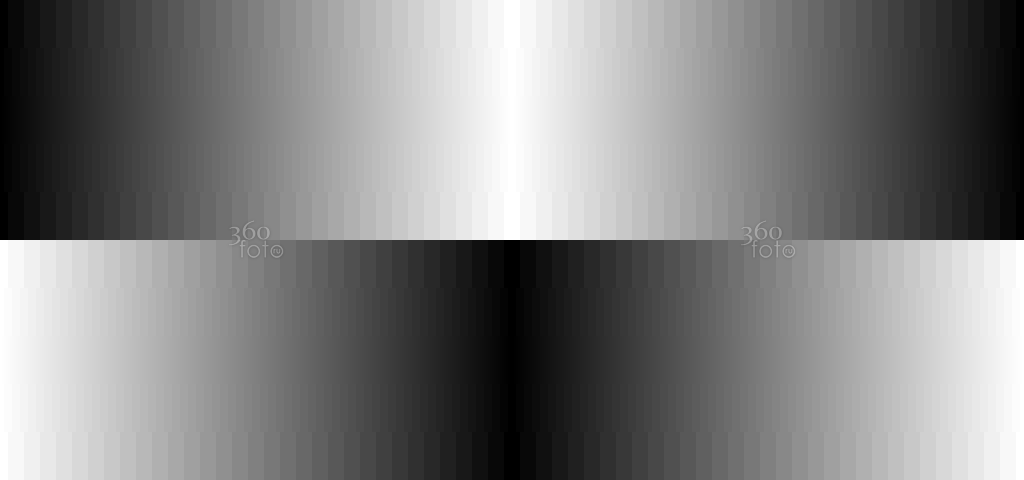
Postavljanje monitora pomoću njega je relativno jednostavno. Sastoji se od tri ljestvice boja - 32, 64 i 256 nijansi koje se spajaju u središtu. Glavna svrha ugađanja je vidjeti sve te nijanse. Posebnu pozornost treba obratiti na nijanse u sredini stola. Podešavanjem "kontrasta", "svjetline" i "game" vašeg monitora ili prijenosnog računala, morate postići glatku konvergenciju svih nijansi u središtu. Ne bi trebalo biti praznina u crnim tonovima ili naglašavanja u bijeloj (monotoni intervali). Lako je razumjeti prenosi li monitor sve nijanse crtanjem "koraka" gradijenata. Svi "koraci" trebaju biti vidljivi do konvergencije u sredini stola. Ako neki od svijetlih nisu vidljivi, kontrast je prejak; ako neki od tamnih nisu vidljivi, svjetlina ili gama su niski. Ako vidite takav problem, samo počnite podešavati svjetlinu, kontrast i gama i odmah će postati jasno koji parametar treba promijeniti. Animacija jasno prikazuje ispravno konfiguriran monitor i odstupanja. Trebali biste vidjeti kako središnji dio slike konvergira i divergira, tvoreći bijele i crne prostore. Prilikom konvergiranja (ispravna postavka), praznine bi trebale potpuno nestati:
Na prijenosnim računalima, kojih sada ima sve više, to se može učiniti pomoću upravljačke ploče s video kartice, kao što je prikazano na snimkama zaslona u nastavku. Ako podešavate parametre na samom monitoru kroz njegov izbornik, tada slijedite ista načela kao iu slučaju softvera. Najprije trebate provjeriti je li razina u R, G, B kanalima postavljena na sredinu (50%), a zatim pomoću parametara Contrast, Brightness i Gamma pokušati postići točnu i glatku konvergenciju gradijenta prema središte u tamnim i svijetlim tonovima prema gornjoj tablici.
Na mom netbooku sa ATI-AMD video kartica, na primjer, morao sam smanjiti kontrast na 70 na upravljačkoj ploči video kartice, a također omogućiti "EDID" (automatsko čitanje profila zaslona za točan prikaz boja). Rezultat je savršen prikaz boja. Upravljačka ploča na ATI-AMD grafičkim karticama izgleda otprilike ovako:

Na nVidia video kartice parametri mogu izgledati ovako:
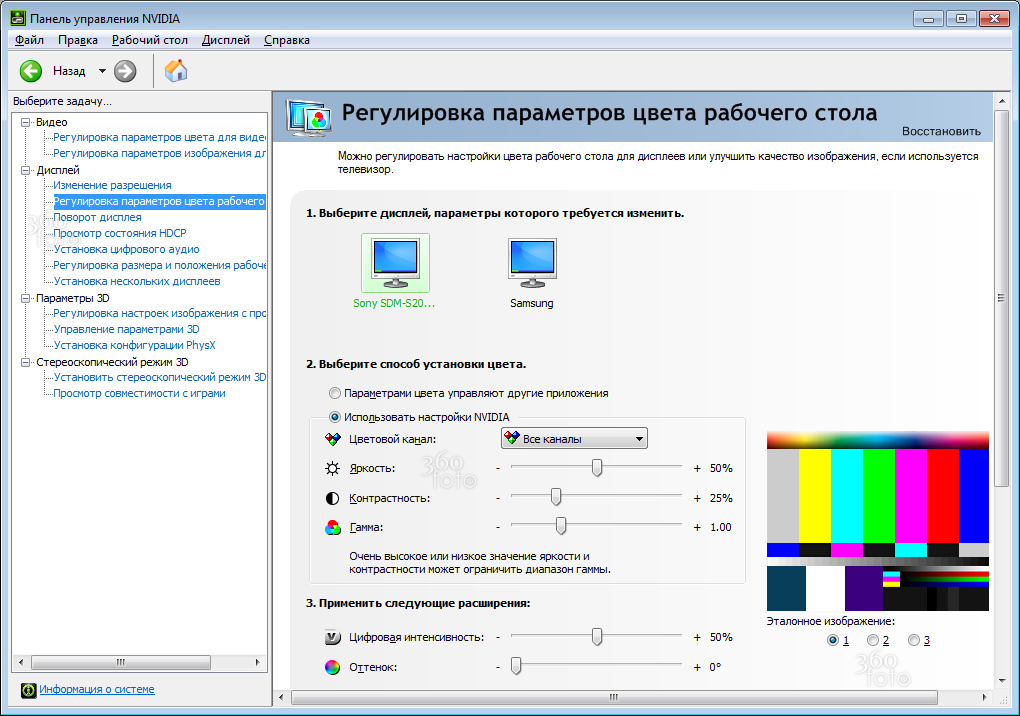
Na Intel video kartice ploča bi mogla izgledati ovako: 
Relativno davno sam napravio dvije druge tablice za prvu verziju članka na ovu temu. Jednobojni stol, uzimajući u obzir gore opisanu novu, tehnološku verziju, više nije toliko relevantan, ali onaj u boji naći će široku primjenu. Ispod je prilično detaljna metodologija iz ovog članka za procjenu prikaza boja monitora i ne samo monitora.
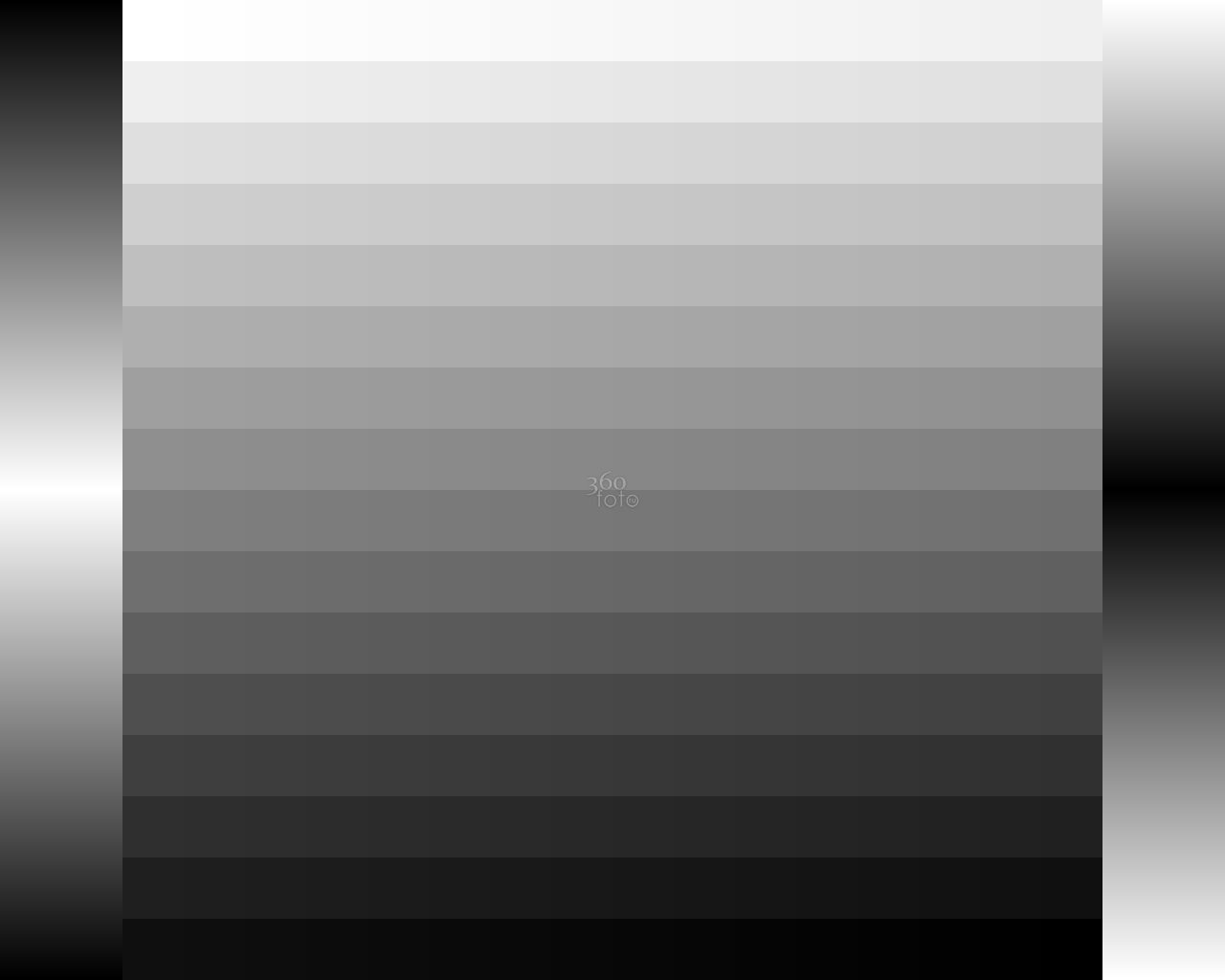
![]()
Obje tablice su izrađene u rezoluciji 1280*1024. Da biste ih vidjeli i prilagodili, trebali bi biti prikazani na cijelom zaslonu u 100% mjerilu (na crnoj pozadini za fino ugađanje tamne nijanse, a na bijeloj za fino ugađanje svijetlih). Standardni program pregled slika i faksova Windows će se nositi s ovim.Jednobojna tablica može se skalirati na polovicu rezolucije (640*512) bez gubitka točnosti.
Jednobojni stol ima kvadrate u sredini i glatke gradijenete na stranama. Tablica boja ima 9 zona sa razne opcije glatke prijelaze u kanalima u boji RGB i jednobojni gradijenti sa strane. Zapravo, u ovih 9 zona sa 65536 nijanse svake, kreću se kroz sve moguće opcije nijanse RGB , s izuzetkom svjetline za svaki slučaj. Tablica se također može koristiti za procjenu glatkoće boja pisača; na dnu se nalaze tri gradijenta boja CMY . Još jedna "sporedna" upotreba tablice boja je da se može koristiti za procjenu kvalitete kompresije raznih formata datoteke (. jpg .png .tif) - pri povećanju će biti vidljivi svi nedostaci i gubici (ako postoje).
Što bi trebalo biti vidljivo, a što ne.
Kada gledate jednobojnu tablicu, na ekranu bi trebalo biti vidljivo sljedeće:
- glatki gradijenti na stranama trebaju biti točno glatki, bez ikakvih vidljivih "koraka", lijevi gradijent ne bi trebao imati široki bijeli razmak u sredini, desni ne bi trebao imati crnu. Oba bi se trebala glatko susresti u sredini. Ako je širina svijetle zone glatkog gradijenta s lijeve strane manja od širine tamne zone s desne strane, tada monitor ima pad u tamnim nijansama, ako je suprotno, tada monitor ima previše svjetline. Ako srednje zone glatkih gradijenata imaju istu monotoniju i duljinu, tada se monitor vrlo dobro prenosi puni raspon polutonovi, bez primjetnih praznina. Točnije preneseni raspon vidljiv je u kvadratnim zonama u sredini tablice (iznad i ispod).
- svi kvadrati na jednobojnom stolu trebaju biti vidljivi, susjedni se ne smiju spajati. Tamni kvadrati bi trebali glatko nestati iz vidokruga, glatko potamniti do 0 (ovo je jasno vidljivo ako ugasite svjetla u sobi i gledate stol na crnoj pozadini). Svijetli kvadrati također bi trebali glatko nestati iz vidokruga (jasno vidljivi na bijeloj pozadini).
Prilikom gledanja tablice boja trebalo bi biti vidljivo sljedeće:
- glatki prijelazi boja u 9 zona trebali bi izgledati potpuno glatko, bez ikakvih vidljivih koraka. Na primjer, 3 zone u sredini (odozgo prema dolje), ako su netočno podešene ili s nesavršenom matricom monitora, imaju dijagonalni korak ili se mogu prikazati kao grublji gradijent s velikim "kvadratnim" korakom.
- u kutovima 9 zona (dolje lijevo, desno) ne smije biti oštrih začepljenja u tami i "sprženih" dijelova na svjetlu gornji uglovi svaki u kvadratima).
p.s. Također sam odlučio objaviti umjetno generirani “idealni” spektar vidljive svjetlosti (sve dugine boje). Ocjenjujući njegovu glatkoću i monotoniju, možete procijeniti kvalitetu prikaza boja vašeg monitora u smislu vizualne percepcije svjetla u stvarni život, te također prepoznati pomak u ravnoteži bijele prema hladnim ili toplim tonovima (prema širini plavih i crvenih područja). Također ga možete koristiti za provjeru rada fotografskih filtara (uključujući softverske filtre). Photoshop) gledajući kako odrežu neki njegov dio ili pomaknu ravnotežu bijele boje.
Sve tablice i spektri također se mogu koristiti za provjeru kvalitete i točnosti reprodukcije polutonova u boji i jednobojnom ispisu.
Obje tablice su napravljene u rezoluciji 1280 * 1024, što je trenutno najčešća rezolucija na 17" i 19" monitorima. Za pregled i podešavanje trebaju biti prikazane na cijelom ekranu u 100% mjerilu (na crnoj pozadini). za fino ugađanje tamnih nijansi, a na bijeloj za fino ugađanje svijetlih nijansi). Standardni preglednik slika i faksova Windows XP će se nositi s ovim. Na monitorima od 17" i 19" oni će zauzeti cijeli prostor na ekranu, na monitorima od 15" (gdje je rezolucija 1024*768) proširit će se izvan zaslona. Na monitorima od 20" ili većim (1600*1200) zauzimat će samo središnji dio, ali to nije kritično - glavna stvar je da su prikazani na zaslonu u mjerilu od 100% ili 1:1.
Iako se jednobojna tablica može smanjiti na polovicu rezolucije (640*512) bez gubitka točnosti.
Jednobojni stol ima kvadrate u sredini i glatke gradijenete sa strane. RGB Brojevi na kvadratima odgovaraju razini svjetline piksela (0..255) 65536 Tablica boja ima 9 zona s različitim opcijama za glatke prijelaze u kanalima boja RGB , s izuzetkom svjetline za svaki slučaj. Tablica se također može koristiti za procjenu glatkoće boja pisača; na dnu se nalaze tri gradijenta boja CMY . Još jedna "sporedna" upotreba tablice boja je da se može koristiti za procjenu kvalitete kompresije različitih formata datoteka (. jpg .png .tif) - pri povećanju će biti vidljivi svi nedostaci i gubici (ako postoje).
Što bi trebalo biti vidljivo, a što ne.
Kada gledate jednobojnu tablicu, na ekranu bi trebalo biti vidljivo sljedeće:
- glatki gradijenti na stranama trebaju biti točno glatki, bez ikakvih vidljivih "koraka", lijevi gradijent ne bi trebao imati široki bijeli razmak u sredini, desni ne bi trebao imati crnu. Oba bi se trebala glatko susresti u sredini. Ako je širina svijetle zone glatkog gradijenta s lijeve strane manja od širine tamne zone s desne strane, tada monitor ima pad u tamnim nijansama, ako je suprotno, tada monitor ima previše svjetline. Ako srednje zone glatkih gradijenata imaju istu monotoniju i duljinu, tada monitor vrlo dobro prenosi cijeli raspon polutonova, bez primjetnih padova. Točnije preneseni raspon vidljiv je u kvadratnim zonama u sredini tablice (iznad i ispod).
- svi kvadratići s brojevima trebaju biti vidljivi, susjedni se ne smiju spajati. Vanjski kvadratići s brojevima 15..0 trebali bi glatko nestati iz vidokruga, glatko potamniti do 0 (to je jasno vidljivo ako ugasite svjetla u sobi i gledate stol na crnoj pozadini). Brojevi 240..255 također bi trebali glatko nestati iz vidokruga (jasno vidljivi na bijeloj pozadini). Ako bolje pogledate, pozadina s kvadratnim brojem trebala bi se malo razlikovati od pozadine kvadrata.
Kada gledate tablicu boja, trebalo bi biti vidljivo sljedeće:
- glatki prijelazi boja u 9 zona trebali bi izgledati potpuno glatko, bez ikakvih vidljivih koraka. Na primjer, 3 zone u sredini (odozgo prema dolje), ako su netočno podešene ili s nesavršenom matricom monitora, imaju dijagonalni korak ili se mogu prikazati kao grublji gradijent s velikim "kvadratnim" korakom.
U kutovima 9 zona (donji lijevi, gornji desni kut svake u kvadratima) ne smije biti oštrih pomaka u crno-bijelo.
Kako biste sve savršeno zamislili, preporučujem da barem jednom pogledate ove tablice prikazane na CRT monitoru. Ako se vaš rezultat razlikuje od opisanog i od rezultata na CRT monitoru, tada je potrebno podešavanje.
Odmah ću reći da prilagodba može eliminirati nedostatke u reprodukciji boja samo ako neispravna postavka pratiti, otkloniti kvarove povezane s njim značajke dizajna(Na primjer, tip matrice, tvorničke postavke krivulja svjetline, ravnoteža boja pozadinsko osvjetljenje ili njegovo trošenje) je nemoguće.
Postavljanje.
- omogućiti pregled tablice na cijelom ekranu. Po mogućnosti na crnoj pozadini ako je rezolucija vašeg zaslona veća od veličine stola.
- podesite svjetlinu na ugodnu razinu, ali tako da najtamnije zone (15..0) ne nestanu u potpunosti i počnu se stapati s crnom pozadinom.
- zatim počnite podešavati kontrast slike tako da sve svijetle zone (240-255) postanu vidljive na stolu, ali u isto vrijeme najtamnije ne nestaju. U isto vrijeme, glatkoća gradijenata na stranama možda još uvijek nije idealna.
- glatki prijelazi mogu se postići ako vaš monitor ima podešavanje R G B (crveno zelena plava) kanala.
- za zajamčeno precizno ugađanje prikladno je ukloniti dva kanala R (crveno) i B (plavo) na nultu vrijednost i samo podesite G( zelena). Stoga smanjite svjetlinu kanala R i B do nulta vrijednost i prilagodite svjetlinu zelenog kanala G dok gradacija ne nestane na glatkim gradijentima. Treba napomenuti da se tijekom podešavanja korak postupno smanjuje (od malog koraka prema većem, do glatkog) dok ne “dođete” do točne vrijednosti, a zatim se ponovno počinje povećavati (od laganog do velikog koraka). , zatim na manji) . one. Regulira se kao sinusoidom. Kada dođete do željene vrijednosti, možete postaviti preostala dva kanala R i B na istu vrijednost. Nakon toga ćete možda trebati malo prilagoditi svjetlinu ili razinu kontrasta.
Čim primijetite da glatki gradijenti nemaju gradacije i bijele/crne praznine u sredini, a vidljivi su svi kvadratići s razinama svjetline, tada se prilagodba može smatrati završenom. Ako nema padova svjetline, ali gradijent se ne može eliminirati (ili obrnuto), tada je najvjerojatnije kriva matrica monitora, možda je napravljena prema starom tipu PVA/ MVA ili TN+ film . U starijim monitorima na ovim vrstama matrica postoji "skraćeni" prikaz boja.
Napominjem da za svaku razinu svjetline i kontrasta monitora postoje postavke razine kanala R G B promijenit će se. Na mom monitoru SONY SDM-205KB u svakom od načina rada (tamno, srednje, svijetlo, auto), razine svih postavki su spremljene i nema potrebe da ih stalno podešavate - samo ste ih morali jednom ispravno namjestiti, jer u tvorničkoj verziji, točnost postavki bila je JAKO daleko od idealne.. Isto mogu reći i za monitor na poslu ( Samsung 172N) i o mnogim drugima koje sam vidio u u posljednje vrijeme, svi su bili neusklađeni.
Optimalna temperatura boje monitora za slike prostora boja sRGB je obično 6500K. Pozadinsko osvjetljenje monitora obično ima istu temperaturu boje; ako postavite RGB kanale sinkrono, prikaz boja monitora će u teoriji biti blizu optimalnom za sRGB slike.
Ako želite provjeriti postavku temperatura boje vaš monitor, tj. za numeričko mjerenje, možete koristiti digitalni fotoaparat i snimanje u RAW formatu. Sve što trebate učiniti je uključiti ga
bijela pozadina
na monitoru, a zatim postavite ravnotežu bijele boje u kameri na ovu pozadinu i napravite snimku zaslona. Kada otvorite RAW datoteku u Photoshopu, vidjet ćete vrijednost balansa bijele dobivenu sa slike.
Na temelju mjerenja sa SLR fotoaparatom i digitalnim kompaktom dobio sam:
- 6450K pri postavci svjetline svjetiljke "svijetlo"
p.s. - 6400K pri vrijednosti svjetline svjetiljke "srednje" Photoshop) - 6800K pri vrijednosti svjetline lampe "tamno"


























